FAQ
Долгожданный, много обещанный сайт Хайсенс , на русском!
На данный момент свежие прошивки предоставляются по индивидуальному запросу в официальной группе Фейсбук и ВКонтакте.
Что можно узнать по номеру прошивки:
Версия прошивки — это дата на американский манер, где буква — это год (F-2015/G-2016/H-2017/I-2018/J — 2019 будет в сл. году), следующие две цифры — это месяц, последние две — дата. т.е., к примеру, прошивка версии I0317 — это прошивка от 17 марта 2018 года. вот так и смотрите версии, чем выше дата, тем «новее» прошивка.
«Ультрасглаженное движение» присутствует в моделях, в которых есть MEMC: H65N5750; H55N6600; N6800; NU8700; H65A6100; H75NU9800; U7A (Edge LED); U9A.
Популярные модели этой ветки:
Hisense H55A6100 — есть HDR, USB 2,0; два ядра в процессоре, модель 18 года.
Фото внутренностей
Обзор А6100
Hisense H55N5300 — нет HDR, USB 3,0; четыре ядра в процессоре, модель 17 года.
В данных моделях, а также в 6500 используется матрица VA с Direct LED компании «AUO».
Как на телевизор Хайсенс Hisense установить приложения ?
В моделях А6500 установлен 4-х ядерный процессор.
Модели H55A6500 и H55U7A имеют проблемы с 4к роликами, хотя эти же ролики без проблем воспроизводились на младших моделях участниками данной ветки. Решается обновлением прошивки до версии I0926.
=========
В телевизорах 6100 и 6500 серий присутствует заводской дефект, проявляющийся в виде иногда появляющейся белой горизонтальной полосы толщиной в один пиксель внизу экрана при активации режима HDR. Лечится переключением режима на стандартный hdmi и обратно на расширенный.
=========
У модели H65A6100 есть полный клон DOFFLER 65DUS86, прошивка по данным обладателя подходит, однако представителем Hisense совместимость не гарантируется (на свой страх и риск).
0) ДВА ЯДРА в модели А6100. Ложь и введение в заблуждение представителем Hisense, выяснение истины форумчанами, признание под давлением улик.
1) Магазин приложений ув.Alex Schebelev
форк магазина Алекса в исполнении tarator
2) Настройки бесплатного iptv от Dimmen
3) Телевизор H55U7A не видит файловую систему exFAT и не будет видеть.
4) Серия А6100 не в состоянии воспроизвести 4к60fps видео с ютуба без лагов вне зависимости от вида подключения (Wi-Fi, ethernet кабель). Это не лечится никак, единственный выход — приставка SMART-TV.
5) На моделях 18 года видео с Ютуба в 4к60fps на кодеке 315 также лагают.
6) Что делать если ТВ не видит Wi-Fi 5Ггц
7) Выводим звук по блютуз — варианты решений
8) Немного нюансов по крепежу на стену/подвес.
9) Внимание! У пультов ДУ ТВ серии А6ХХХ некоторые коды сигналов совпадают с управлением саундбаров, приставок Дюна, приставок МТС, Ростелеком и т.д. В результате возникают существенные неудобства в совместной эксплуатации. Кардинального решения проблемы нет.

Как установить приложения на телевизор Hisense? Как загрузить приложения на Smart TV (Hisense) ?
Как загружать приложения на Hisense Android Smart TV
Hisense Android TV имеет те же функции, что и любой другой Android TV. Это позволяет вам установить apk-файл, чтобы получить приложение за пределами PlayStore. Вам не нужно подключать телевизор к Интернету для установки приложений на Hisense TV. Чтобы начать процесс загрузки неопубликованных приложений, вам необходимо установить два приложения, которые очень пригодятся для загрузки неопубликованных приложений на смарт-телевизор Hisense Android.
Разрешить установку приложений из неизвестных источников
Это первый и самый важный шаг для установки сторонних приложений на ваш умный телевизор Hisense. Как и в случае с телефоном Android, на Hisense TV необходимо разрешить установку сторонних приложений.
- Откройте меню настроек на своем телевизоре Hisense.
- Затем перейдите в «Личные параметры», а затем в «Безопасность».
- Здесь выберите установку из неизвестных источников и включите ее.
- После того, как вы включили эту опцию, перейдите в PlayStore на своем телевизоре.
- Найдите и установите приложение Sideload Launcher и приложение File Manager.
- Поскольку вы загружаете из PlayStore на свой телевизор, версии для телевизора будут сразу же установлены на ваше устройство.
Метод 1: загрузка неопубликованных приложений на Hisense TV из веб-браузера
И это один из способов загрузки приложений на Hisense TV из веб-браузера. Если есть приложение, которого нет в PlayStore, и вы хотите, чтобы оно было на вашем Hisense TV, следуйте второму методу, так как он поможет вам в той же ситуации.
Метод 2: загрузка приложений на Hisense TV с помощью файлов APK
Для этого метода вам нужно либо загрузить apk прямо из браузера, который уже доступен на вашем телевизоре, либо вы можете использовать любой допустимый способ передачи apks на свой телевизор. Поскольку большинство телевизоров Hisense работают на ОС Android, все, что вам нужно, это APK-файл, чтобы вручную установить приложение вне PlayStore. Телевизор серии Hisense R поставляется с Roku, и для получения приложений из серии R вы можете использовать метод установки приложений на Roku.
Таким образом, вы сможете загружать приложения на Hisense Smart TV с помощью файла APK и внешнего запоминающего устройства.
Интеллектуальной техникой в наше время уже никого не удивишь, и среди многочисленных устройств в составе «умного» дома телевизор занимает далеко не последнее место. Модели ТВ от китайского производителя Hisense давно зарекомендовали себя на международном рынке.
Как известно, Хайсенс является брендом номер один у себя на родине, при этом занимая также четвёртое место в мире по производству телеприёмников. Немалым спросом пользуются телевизоры из Поднебесной и в России. Серия девайсов бренда со спецификациями 4K оснащена Smart TV на базе собственной интеллектуальной системы Vidaa U, а в комплекте имеется пульт с поддержкой технологии NFC и голосовым управлением. Сегодня оригинальная ОС, интегрированная в телевизоры Hisense, представлена версией 3.0 и предлагает пользователям ряд преимуществ. В приоритете платформы – удобство использования, простота управления, высокая скорость загрузки и улучшение совместимости с другими устройствами.

Что представляет собой ОС Vidaa
Операционная система Smart TV Vidaa специально разработана для линейки новых моделей телевизоров Hisense. Она стала более практичной, комфортной, простой в управлении и при этом функциональной. Управление встроенной интеллектуальной системы Видаа реализовано с учётом требований пользователей Смарт ТВ, в результате чего все лишние, усложняющие использование ПО, элементы были устранены. Обновлённый интерфейс упрощает навигацию по приложениям на дисплее телеприёмника, удобное расположение элементов позволяет быстро переходить к нужным функциям и настраивать пользовательскую среду под себя прямо с домашней страницы экрана.

Платформа создана на базе Linux-подобной системы, благодаря чему возможно использование Андроид-приложений, в том числе Netflix, Pandora и YouTube. Поддерживается и приложение, ранее доступное только для Google TV – сервис Amazon Prime Video. Присутствует возможность загрузки совместимых программ из штатного магазина, а кроме того, новая операционная система телевизоров Hisense позволяет записывать контент на подключённый внешний носитель или в облако.
Продолжая обзор, отметим, что операционная система Смарт ТВ Vidaa от Hisense обновляется «по воздуху», используя интернет-подключение. Пользователю доступна возможность ручной проверки и установки программного обеспечения.
ОС Vidaa U 3.0 AI отличается достойным уровнем защищённости перед нежелательным и вредоносным софтом, а также демонстрирует привилегии использования Искусственного интеллекта, включая совместимость с голосовыми ассистентами. Реализована полная интеграция с Amazon Alexa и взаимодействие с Google Home Assistent, так что управлять ULED TV возможно с помощью виртуального помощника. Управление операционной системой со смартфона посредством фирменного приложения RemoteNOW облегчает коммуникацию с прочими интеллектуальными устройствами, интегрированными с Alexa.
Настройка системы

Настраиваемый интерфейс обновлённой ОС стал настолько дружелюбным, что позволяет настроить необходимые параметры без лишних кликов прямо с Home экрана. Вы можете выбрать приложения и упорядочить их, как вам будет удобно, обеспечив себе максимальный комфорт навигации. С домашней страницы можно перейти в настройки системы, редактировать каналы, настроить подключение к сети, звук, изображение и прочие доступные функции, благодаря чему удастся адаптировать девайс под собственные нужды.
Взаимодействие осуществляется посредством пульта дистанционного управления с использованием кнопок «вверх», «вниз», «влево», «вправо», выбор кнопкой «Ок». Подробные инструкции по настройке телевизоров Hisense представлены в мануале, идущем в комплекте к устройству.
Что касается использования меню «Система», то здесь можно выбрать оптимальное качество изображения, активировать опцию защиты глаз, изменить ПИН-код для доступа к отдельным функциям, выбрать язык, местоположение и настроить актуальные дату и время, а также установить таймер в соответствии с собственными предпочтениями. Кроме того, есть возможность настроить управление СЕС-совместимыми устройствами (функция HDMI-СЕС) и прочие настройки.
Так, домашняя страница обеспечивает непосредственный доступ к имеющимся входам, в том числе подключённым устройствам, физическим или беспроводным. А функция Media являет собой медиабиблиотеку, с помощью которой осуществляется доступ к различному контенту (например, видео, музыка, фото). Благодаря поддержке DLNA загрузка и просмотр могут осуществляться с использованием USB-устройств или жёсткого диска, а также совместимого смартфона, планшета и прочих средств.
Установка приложений
Среди базовых возможностей ОС присутствует штатный магазин приложений App Store, доступный с домашнего экрана. Через него и устанавливаются необходимые приложения, оптимизированные для данного телевизора. Обычно это ПО, связанное с просмотром видео, прослушиванием музыки, играми, а также приложения социальных сетей и прочий софт.

Имеется в арсенале и TV Browser, его также можно использовать для установки софта. При этом не забываем, что, скачивая ПО со сторонних ресурсов, следует проявлять бдительность и сомнительные источники лучше обходить стороной.
Устанавливать приложения посредством неофициальных ресурсов просто:
Так же легко установленный пользователем софт и удаляется. Для этого на экране Приложения (Apps) нужно нажать пиктограмму «Удалить» и удалить выбранное приложение. Программы, предустановленные с завода, не удаляются.
Лучшие приложения
Среди полезного софта, который можно установить:
Хотя в ОС Vidaa и реализован достаточно хороший набор встроенного ПО, обычно предустановленных приложений пользователю недостаточно. Для решения такой задачи (оснащения девайса новым софтом и персонализации) функционалом системы предусмотрен магазин App Store. Здесь среди поддерживаемых приложений вы сможете найти нужный софт в соответствии с вашими предпочтениями, а если его не оказалось, то воспользоваться сторонними ресурсами.

Виды приложений для Смарт ТВ
Существует несколько основных типов программ, которые наиболее часто скачиваются пользователями на Smart TV.
- Программы IPTV телевидения. Предоставляют доступ к нескольким сотням телеканалов разной тематики.
- Онлайн-кинотеатры. Большинство работают по платной подписке. Однако часто проводятся акции, когда за низкую цену открывается доступ к новинкам кино.
- Для показа видеоконтента.
- Для стрим-трансляций прохождения игр, киберспортивных соревнований и т. п.
- Клиенты социальных сетей – для общения в ВК, Одноклассниках, Инстаграмм и т. д.
- Сервисы для поиска и прослушивания музыки: Яндекс музыка, Play музыка и т. д.

Как скачать и установить приложения на Смарт ТВ
Производители Smart телевизоров рекомендуют скачивать и устанавливать программы с официальных магазинов. Для устройств, использующих Андроид, это Google Play (другое название – Play Market), для использующих проприетарные операционные системы – кастомные (Samsung Apps, LG Smart World и т. д.). Возможна установка со сторонних ресурсов, но так можно заразить телевизор вредоносными программами.
Алгоритм скачивания и установки схож у всех устройств, но последовательность действий у моделей разных производителей отличаются.
Для Samsung


- Нажать кнопку SMART HUB (большая разноцветная кнопка обычно в центре пульта) и войти в одноименный режим телевизора.
- Зайти в раздел меню Samsung Apps.
- Нажать кнопку Enter (находится в середине навигационных кнопок и помечена пиктограммой (стрелка, направленная в экран) и войти в магазин.
- Выбрать с помощью навигационных клавиш пульта виджет, который необходимо скачать. Для удобства программы сгруппированы по разделам: видео, игры, спорт, информация и т. п.
Установить стороннее приложение, скачанное из интернета, на Смарт ТВ Самсунг невозможно – производитель специально ввел ограничение на сторонний контент в операционной системе устройства.
Для LG
- Войти в раздел меню «Домашняя страница».
- Открыть раздел «LG Smart World».
- Выбрать кнопку «Войти» (пиктограмма стилизованного изображения головы человека).



Также, как и Samsung, корпорация LG ограничила возможность установки на свои Смарт ТВ сторонние программы.
Для Philips
Начиная с 2014 года на Смарт телевизорах Филипс устанавливается операционная система Андроид TV. Программные продукты скачиваются с Play Market. В более ранних версиях необходима следующая последовательность действий (на примере IPTV):


- В основное меню открыть «Конфигурация».
- Выбрать «Подключение к сети».
- Тип подключения «Проводной», подтвердить выбор.
- В пункте «Конфигурация» войти в раздел «Настройка сети».
- Открыть «Режим работы сети» и «Статический IP-адрес».
- В вкладке «Конфигурация IP» выбрать DNS 1 и ввести 178.209.065.067.
Таким способом можно добавлять новые программы и обновлять уже установленные.
Для Sony

Для установки программы на Smart телевизор Sony, работающий под управлением Андроид ТВ, необходимо:
- Нажать на пульте кнопку «Home» и войти на главную страницу.
- В разделе «Мои приложения» навигационными кнопками пульта выделить среди установленных пустой виджет со знаком + внутри.
- Открыть раздел «Все приложения».
На официальном сайте Sony размещена информация о том, что самостоятельно добавить приложение, которое отсутствуют в общем списке программ, невозможно. Новинки добавляются в список после обращения владельца программы в Sony для сотрудничества.
Для Dexp
На смарт телевизоре установлен чистый Андроид, поэтому приложения устанавливаются как с плей маркета, так и со сторонних ресурсов. Последовательность установки (на примере Forkplayer): 

Важное условие – системные требования программного продукта должны соответствовать версии Андроид на тв устройстве.
Обязательно проверить скачанный контент антивирусной программой последней версии с актуальными вирусными базами. Вставить флешку в USB разъем на телевизоре, через системный проводник найти скачанный файл и инсталлировать его.
- Объем свободной оперативной памяти необходимой для работы приложения определяют как
- Как запустить приложение с github
- Как удалить активность в приложении айфон
- Как вывести деньги с яндекс про на свою карту через приложение
- Какой контент популярен в телеграм
Источник: telefony-gid.ru
Как сбоку загружать приложения на Smart TV (Hisense)
С Smart TV у вас есть хорошие возможности для загрузки и установки приложений по вашему выбору, поскольку они находятся всего в одном клике. Однако возникает необходимость, которая требует от вас загружать неопубликованные приложения на свой смарт-телевизор. Это позволяет вам раскрыть расширенные функции приложений, которые могут иметь ограниченный выбор на платформе Android TV.
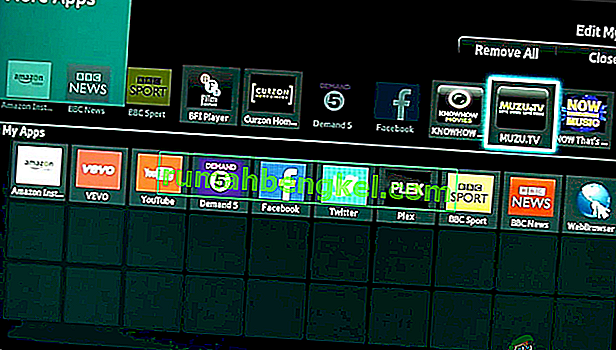
Теперь возникает вопрос, что такое неопубликованная загрузка? Что ж, установка приложений на ваш смарт-телевизор очень проста, просто найдите нужное приложение в Play Store и установите его одним щелчком мыши. Это типичный способ загрузки приложений на ваш смарт-телевизор. С другой стороны, загрузка неопубликованных приложений означает, что вы не будете проходить тот же процесс, но будете устанавливать приложения вне интерфейса Play Store.
Поэтому мы предлагаем вам простую процедуру загрузки дополнительных приложений на ваш смарт-телевизор, в частности, на смарт-телевизор Hisense. Обязательно просмотрите страницу до конца, и на ваш вопрос будет дан подробный ответ.
Примечание. Если вы собираетесь загружать неопубликованное приложение, вы должны быть уверены, что доверяете источнику, из которого вы получаете файл. Обязательно приобретайте приложения только из известных и надежных источников.
Требования к приложениям с неопубликованной загрузкой на Hisense Smart TV
Что ж, прежде чем вы начнете, вы должны принять во внимание, что все требования выполнены. Это упростит и упростит процесс установки и сэкономит ваше время и силы. Следовательно, прежде всего необходимо убедиться, что требования хорошо учтены.
Прежде всего, вам нужно будет разрешить установку из неизвестных источников, включив Неизвестные источники. Это позволит вам загружать приложения из неизвестных источников системой, что позволяет установить их. Для этого вам нужно будет выполнить следующие шаги:
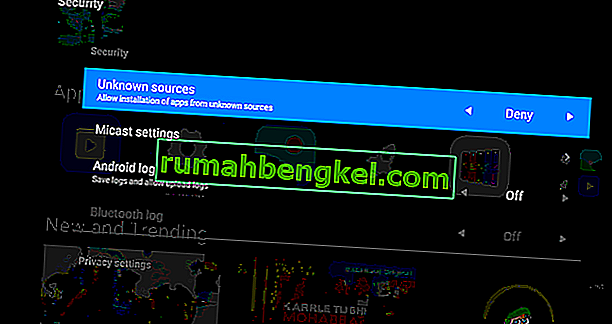
- Включите ваш Hisense смарт — ТВ .
- На главном экране перейдите в меню настроек .
- Выберите вкладку «Личные» и найдите параметр « Безопасность» .
- Теперь вы сможете увидеть настройки для Неизвестных источников . Переведите переключатель рядом с ним, чтобы включить его.
- Как только это будет включено, вы сможете бесплатно загружать приложения из других источников, кроме Play Store.
Помимо возможности установки из неизвестных источников, вам понадобятся дополнительные приложения, чтобы упростить процесс загрузки неопубликованных приложений. Это включает в себя средство запуска боковой загрузки, которое позволяет вам получать доступ к своим приложениям после их загрузки. Кроме того, вам понадобится файловый менеджер, который упростит просмотр файлов на вашем Hisense TV.
Эти приложения доступны в магазине Google Play. Следовательно, вам нужно будет найти их в Play Store. Чтобы загрузить неопубликованную программу запуска, обязательно выполните действия, указанные ниже.
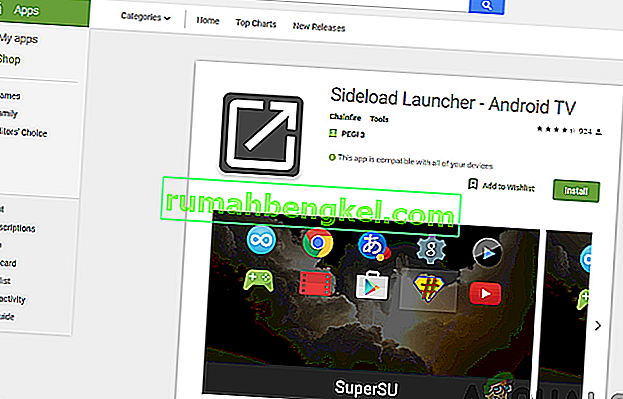
- Перейти в магазин Google Play.
- В строке поиска введите Sideload Launcher и нажмите Enter.
- Как только вы его увидите, нажмите « Установить» .
С другой стороны, вы можете легко загрузить и установить приложение File Manager из Play Store, выполнив процедуру, описанную выше для приложения Sideload Launcher. Когда все эти требования соблюдены, вы готовы с легкостью начать процесс неопубликованной загрузки.
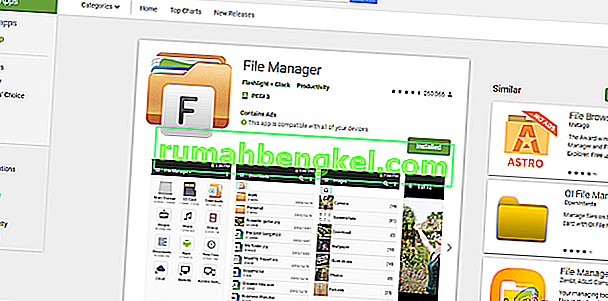
Есть два способа загрузки приложений на смарт-телевизор. Это включает в себя установку приложений из браузера, а также использование флеш-накопителя. Мы дадим вам пошаговое руководство по использованию вышеуказанных методов.
Загрузка приложений из вашего веб-браузера
Где вы можете использовать свой веб-браузер? Ответ очень прост: вы можете получить доступ к своему веб-браузеру через смартфон, ноутбук или компьютер. Это простой и быстрый способ установки приложений, поскольку все, что вам нужно сделать, это перейти в веб-браузер и найти приложение. Для этого вам нужно будет выполнить следующие шаги:
- Откройте любой веб-браузер на своем компьютере или ноутбуке .
- Затем вам нужно будет перейти в Google Play Store и найти приложение, которое вы хотите установить.
- Нажмите « Установить», если у вас нет приложения на вашем текущем устройстве.
- Затем вам нужно будет войти в свою учетную запись Google . Если у вас его нет, вы можете создать его, это легко и не займет у вас много времени.
- После авторизации вы увидите окно с выпадающим меню. Нажмите на раскрывающемся списке и выберите Smart TV из списка устройств , затем нажмите Install .
- Появится уведомление, подтверждающее, что приложение установлено на ваш Smart TV. Нажмите на ОК .
- Затем вы можете включить телевизор, и вы обнаружите, что приложение уже установлено в нем. Убедитесь, что ваш телевизор подключен к Интернету, и теперь вы можете использовать загруженное неопубликованное приложение.
Если описанный выше метод не сработает, не волнуйтесь, вы можете попробовать следующий метод, описанный ниже.
Загрузка приложений с помощью флеш-накопителя
Этот процесс включает в себя получение приложения боковой загрузки из надежного источника с помощью веб-браузера вашего компьютера, а затем копирование файла на флэш-накопитель и передачу его на свой Hisense Smart TV. Вам необходимо убедиться, что на вашем телевизоре есть USB-порт, куда вы можете вставить флэш-накопитель и продолжить процесс установки. Следовательно, для этого вам нужно будет выполнить шаги, описанные ниже:
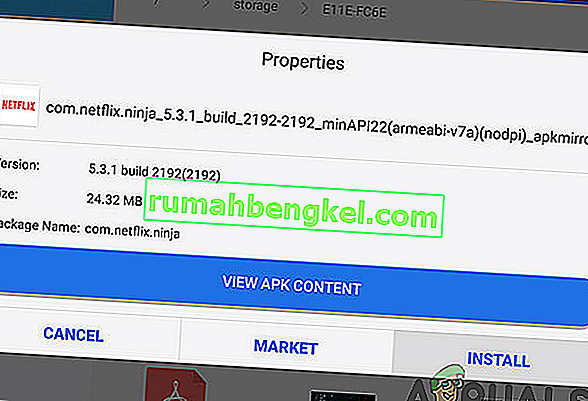
- Зайдите в веб-браузер на своем компьютере или ноутбуке .
- Из надежных источников, найти в .apk файл для приложения , которое вы хотите установить в вашем Hisense ТВ , а затем загрузить его.
- Вставьте в флэш — накопитель в ноутбук или компьютер и скопировать в него файл.
- После копирования файла выньте флешку из компьютера и подключите к телевизору .
- Теперь вы можете открывать и просматривать содержимое флэш-памяти на своем Smart TV благодаря уже загруженному приложению для управления файлами .
- Найдя файл .apk , выберите его и нажмите « Установить» .
- После завершения процесса установки с помощью приложения Sideload Launcher теперь вы можете открыть приложение, которое вы только что установили на свой смарт-телевизор Hisense.
Источник: ru.rumahbengkel.com
Как установить и смотреть IPTV на Hisense Smart TV

IPTV – это цифровая мультимедийная служба это поможет вам транслировать тысячи телеканалов в прямом эфире и востребованный контент. В отличие от провайдеров кабельного телевидения, к контенту IPTV можно получить доступ в любое время, поскольку контент хранится на стороне передачи. IPTV намного дешевле по сравнению с ТВ-провайдерами, а некоторые плееры даже доступны бесплатно. Это позволяет пользователям передавать контент в различных форматах, таких как URL-адреса M3U, файлы списков воспроизведения, коды Xtreamи т. д. Вы можете установить IPTV на Hisense Smart TV несколькими способами.
IPTV на Hisense Smart TV
Hisense Smart TV работает с другой ОС. Таким образом, руководство по установке будет отличаться в зависимости от модели ОС, которую вы используете.
- IPTV на Hisense Smart TV [Vidaa OS]
- IPTV на Hisense Android TV
- IPTV на GoogleTV
- IPTV на Року ТВ
- IPTV на Fire TV
Как установить IPTV на Hisense Smart TV [VIDAA OS]
Вы можете выполнить следующие действия, чтобы установить IPTV на модель телевизора Hisense с ОС VIDAA.
1. Нажмите кнопку питания на телевизоре Hisense, чтобы включить его.
2. Перейти к Мои приложения раздел с главного экрана.
3. Найдите IPTV который вы хотите установить.
4. Выберите приложение из предложенных и нажмите Установить.
5. Нажмите Открытым для запуска приложения IPTV.
Как загрузить IPTV на Hisense Android TV
Если вы используете Hisense Android TV, выполните следующие действия, чтобы установить IPTV прямо из Play Store.
1. На своем телевизоре Hisense Android TV перейдите в Программы раздел с главного экрана.
2. Выберите Google Play магазин вариант и коснитесь Поиск значок на экране.
3. Найдите Смарт IPTV или любое IPTV, которое вы хотите скачать.
4. Выберите приложение из предложенных и нажмите Установить.
5. После завершения установки нажмите Открытым запустить.
Как получить IPTV на Hisense Google TV
Вы можете напрямую установить несколько приложений IPTV из Play Store на Google TV.
1. Перейти к Программы на вашем Hisense Google TV.
2. Нажмите Поиск приложений вариант.
3. Введите и найдите проигрыватель IPTV в магазине Google Play.
4. Из предложенных вариантов выберите приложение.
5. Нажмите Установить чтобы начать установку.
Как установить IPTV на Hisense Fire TV
IPTV доступны на Fire TV. Таким образом, вы должны выполнить процедуру загрузки, чтобы получить IPTV.
1. Включите Неизвестные источники на Firestick, чтобы получать сторонние приложения.
- Перейти к «Настройки»> «Мой Fire TV»> «Параметры разработчика»> «Приложения из неизвестных источников»> «Включить».

2. На главном экране Fire TV нажмите Находить > Поиск.

3. Найдите и установите приложение Downloader.
4. Запустите приложение и нажмите Позволять в приглашении продолжить.
5. Введите URL-адрес TiviMate IPTV или любого другого IPTV, которое вы хотите получить, и нажмите Идти.

6. После загрузки APK-файла нажмите Установить.
7. Нажмите Выполнено или нажмите Открытым чтобы запустить приложение.
8. Следуйте инструкциям на экране, чтобы настроить приложение.
9. Начните воспроизводить свою любимую игру на своем Hisense Smart TV.
Запись: вы также можете использовать метод боковой загрузки на моделях Android TV и Google TV для IPTV, недоступного в Play Store.
Как транслировать IPTV на Hisense Roku TV
К сожалению, вы не можете установить IPTV на модели Roku TV. Итак, если вы хотите транслировать IPTV, лучший вариант — использовать mirroirn с помощью устройства Android.
1. Подключите Hisense Roku TV и Android TV к одному и тому же интернет-соединению.
2. Включите дублирование экрана на своем телевизоре Roku.
- Перейти к «Настройки» > «Система» > «Дублирование экрана» > «Режим дублирования экрана» > «Запрашивать/Всегда разрешать».
3. Установите IPTV Pro из магазина Google Play на ваше устройство Android.
Запись: вы можете установить любое приложение IPTV из Play Store.
4. Перейти к Панель уведомлений и выберите Бросать вариант.
5. Выберите свое устройство Roku из списка для подключения.
6. Запустите приложение IPTV Pro и начните потоковую передачу его содержимого.
Как смотреть IPTV на Hisense Smart TV
После установки вам необходимо настроить IPTV для его потоковой передачи, и процедура настройки отличается в зависимости от устанавливаемого вами приложения. Давайте посмотрим, как смотреть Smart TV или SIPTV на Hisense Smart TV.
1. Запустите приложение Smart TV на вашем Sense Art TV.
2. Запишите адрес Mac на экране телевизора Hisense.

3. Теперь с помощью любого браузера перейдите на сайт загрузчика плейлистов, используя URL-ссылку – http://siptv.eu/mylist/

4. Введите адрес Mac и URL-адрес M3U в необходимое поле.
5. После этого перезапустите приложение Smart IPTV и начните доступ к его содержимому.
Вопросы-Ответы
Можете ли вы установить APK на Hisense Smart TV?
Да, вы можете установить APK на Hisense Android TV, Google TV и Fire TV.
Источник: tvtricks.ru